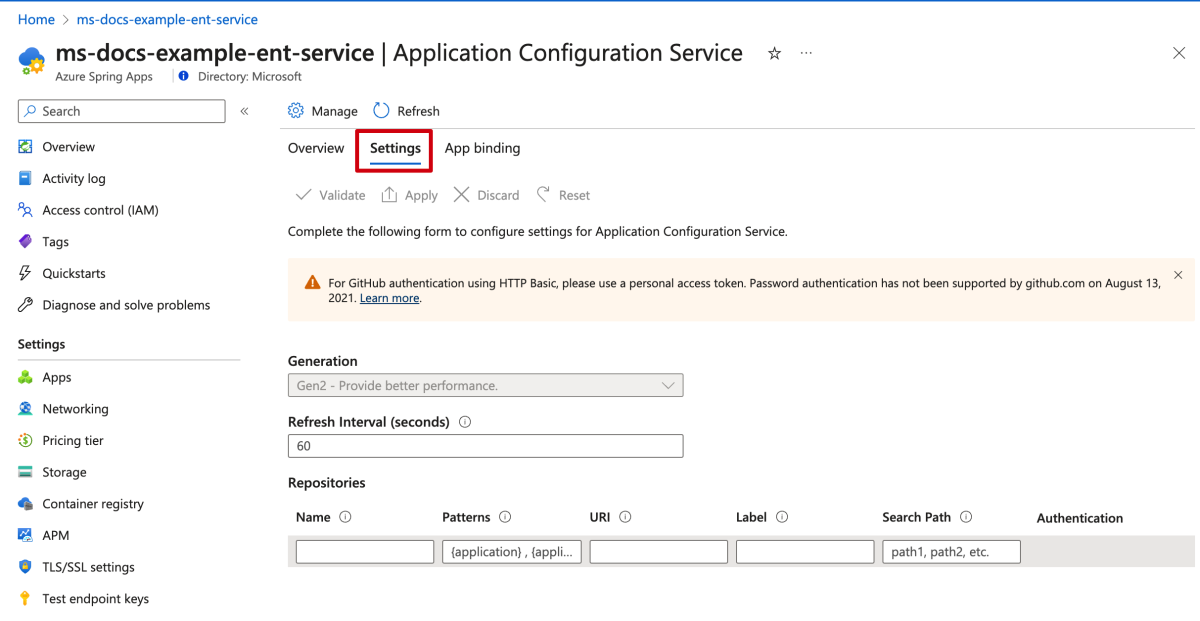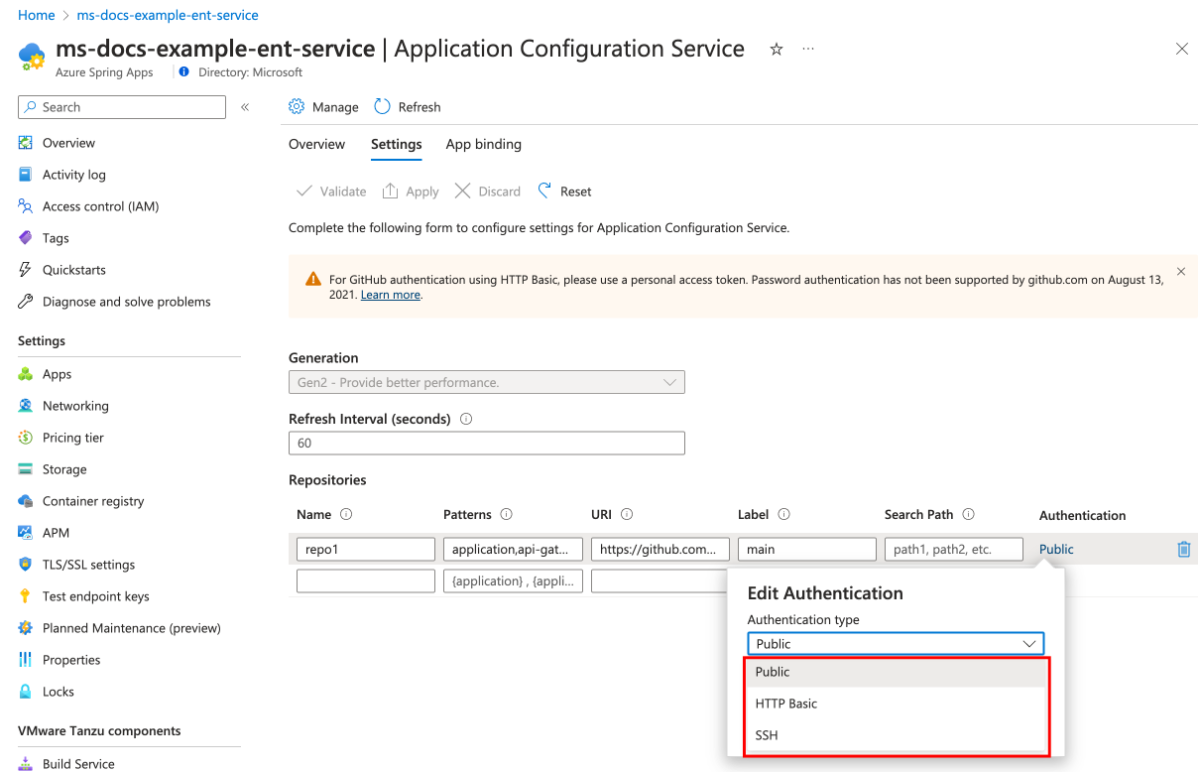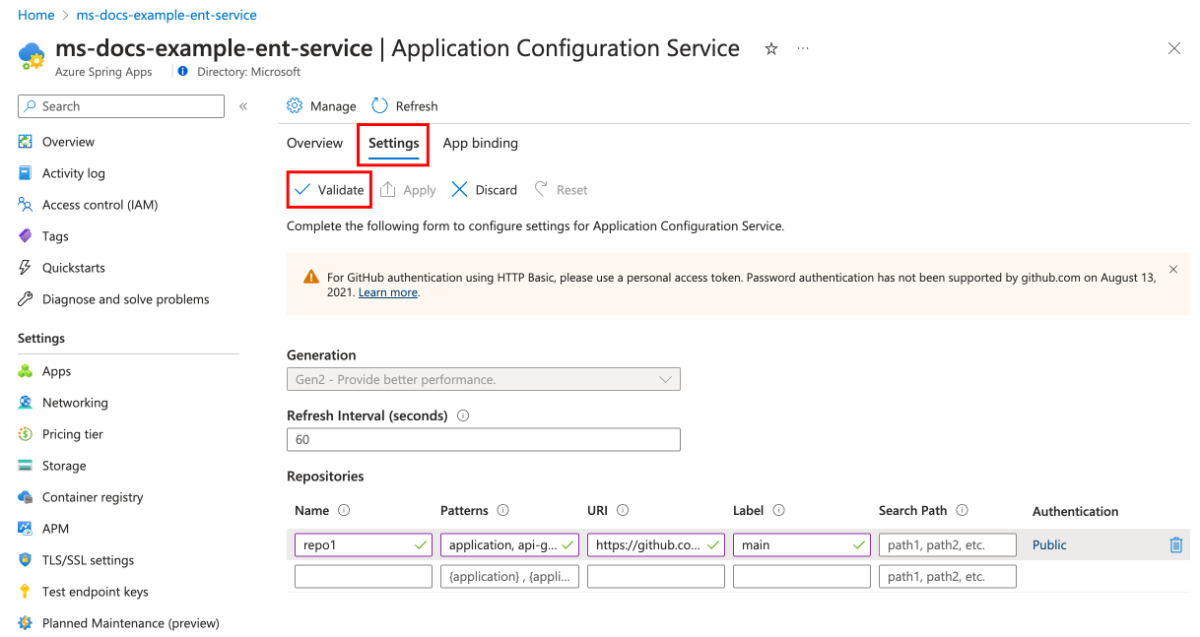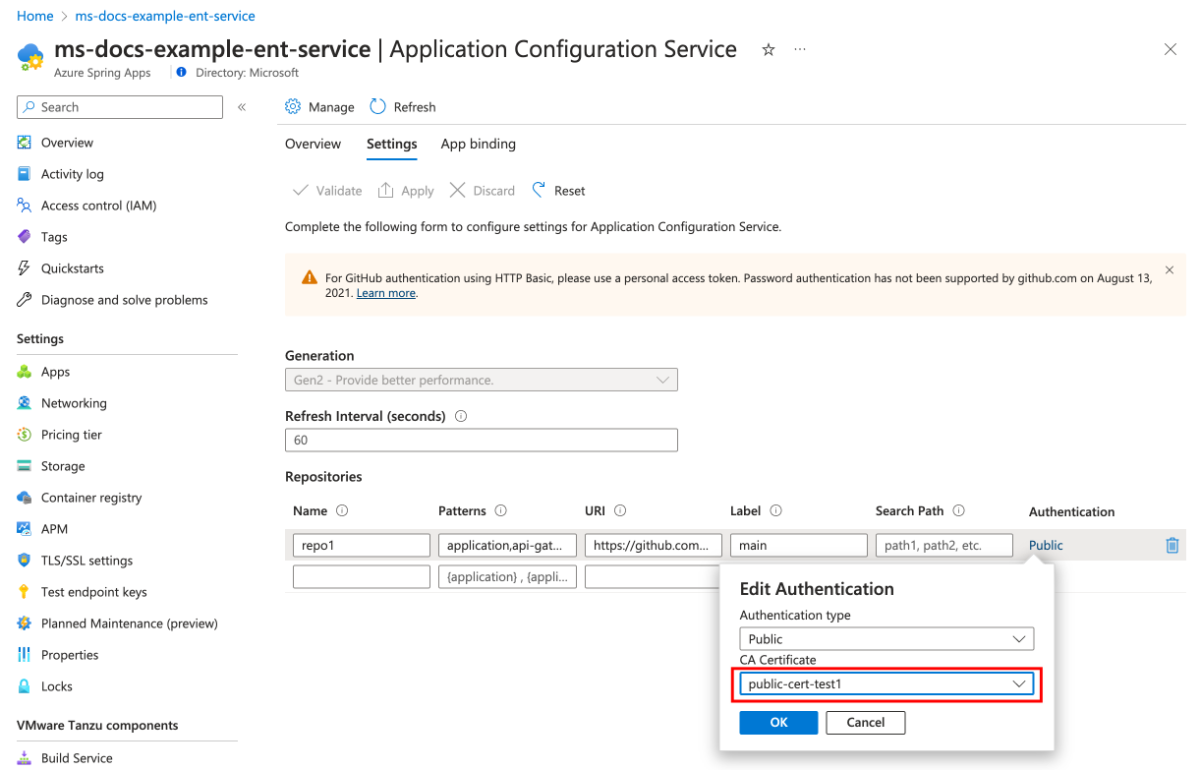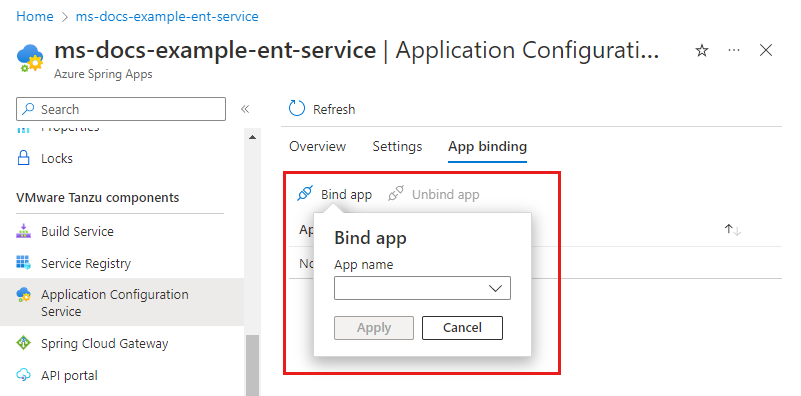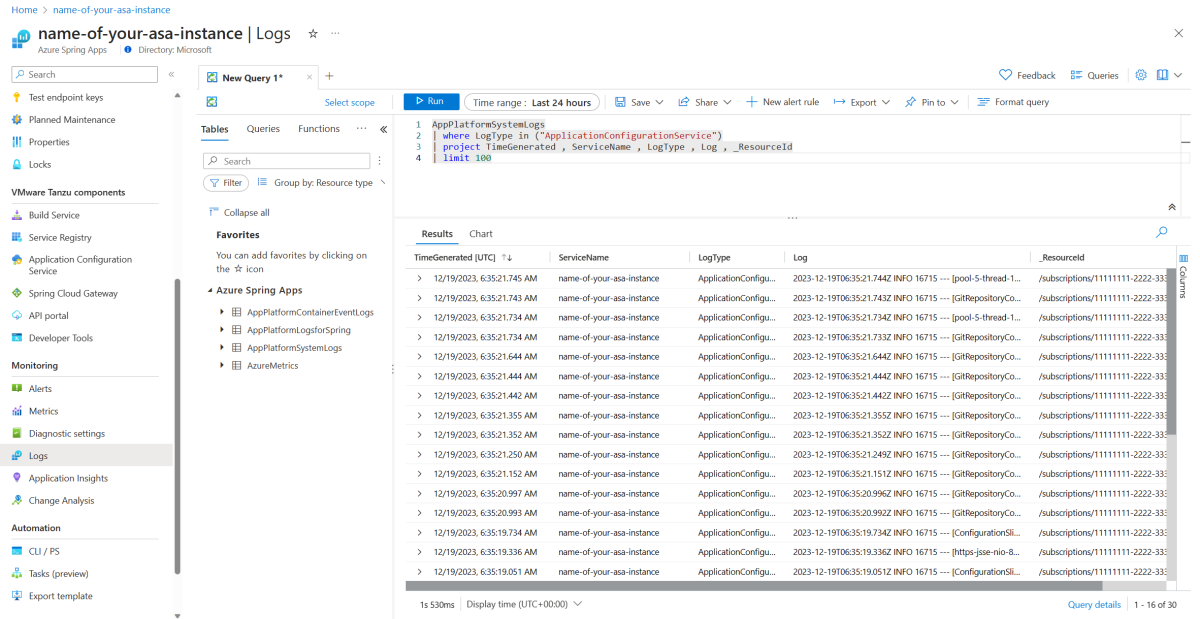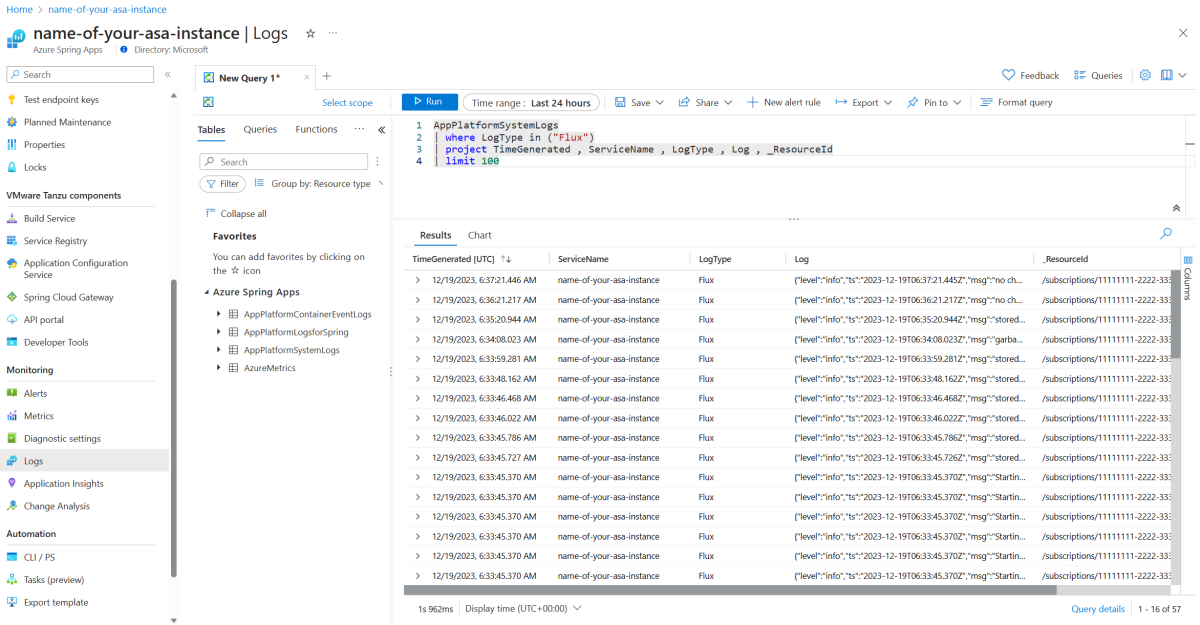Uso de Application Configuration Service for Tanzu
Nota:
Los planes de Básico, Estándar y Enterprise quedarán en desuso a partir de mediados de marzo de 2025, con un período de retiro de 3 años. Se recomienda realizar la transición a Azure Container Apps. Para más información, consulte el anuncio de retirada de Azure Spring Apps.
El plan de consumo estándar y dedicado quedará obsoleto a partir del 30 de septiembre de 2024, con un cierre completo al cabo de seis meses. Se recomienda realizar la transición a Azure Container Apps. Para obtener más información, consulte Migrar el plan de consumo y dedicado Azure Spring Apps Standard a Azure Container Apps.
Este artículo se aplica a: ❎ Básico/Estándar ✅ Enterprise
En este artículo se muestra cómo usar Application Configuration Service para VMware Tanzu con el plan Enterprise de Azure Spring Apps.
Application Configuration Service for VMware Tanzu es uno de los componentes comerciales de VMware Tanzu. Permite la administración de recursos ConfigMap nativos de Kubernetes que se rellenan a partir de las propiedades definidas en uno o varios repositorios Git.
Con Application Configuration Service, dispone de una ubicación central para administrar las propiedades externas de las aplicaciones en todos los entornos. Para comprender las diferencias entre los planes Básico y Estándar de Config Server de Spring Cloud, consulte la sección Uso de Application Configuration Service para la configuración externa de Migración de una instancia del plan Básico o Estándar de Azure Spring Apps al plan Enterprise.
Application Configuration Service se ofrece en dos versiones: Gen1 y Gen2. La versión Gen1 presta servicio principalmente a los clientes existentes que necesitan compatibilidad con versiones anteriores y solo se admite hasta el 30 de abril de 2024. Las nuevas instancias de servicio deben usar Gen2. La versión Gen2 usa Flux como back-end para comunicarse con los repositorios de Git y proporciona un mejor rendimiento en comparación con Gen1.
En la tabla siguiente se muestran las relaciones de subcomponentes:
| Generación de Application Configuration Service | Subcomponentes |
|---|---|
| Gen1 | application-configuration-service |
| Gen2 | application-configuration-service flux-source-controller |
En la tabla siguiente se muestran algunos datos de referencia. Sin embargo, el tamaño del repositorio de Git es un factor clave con un impacto significativo en los datos de rendimiento. Se recomienda almacenar solo los archivos de configuración necesarios en el repositorio de Git para mantenerlo pequeño.
| Generación de Application Configuration Service | Duración para actualizar con 100 patrones | Duración para actualizar con 250 patrones | Duración para actualizar con 500 patrones |
|---|---|---|---|
| Gen1 | 330 s | 840 s | 1500 s |
| Gen2 | 13 s | 100 s | 378 s |
Gen2 también proporciona más comprobaciones de seguridad al conectarse a un repositorio de Git remoto. Gen2 requiere una conexión segura si usa HTTPS, y comprueba que la clave de host y el algoritmo de host sean correctos al usar una conexión SSH.
Puede elegir la versión de Application Configuration Service al crear una instancia de servicio Enterprise de Azure Spring Apps. La versión predeterminada es Gen1. También puede actualizar a Gen2 después de crear la instancia, pero no se admite cambiar a una versión anterior. Aunque la actualización no tiene tiempo de inactividad, se recomienda probar en un entorno de ensayo antes de pasar a un entorno de producción.
Requisitos previos
- Una instancia del plan Enterprise de Azure Spring Apps ya aprovisionada con Application Configuration Service habilitado. Para más información, consulte Inicio rápido: Compilación e implementación de aplicaciones en Azure Spring Apps con el plan Enterprise.
Administración de la configuración de Application Configuration Service
Application Configuration Service admite Azure DevOps, GitHub, GitLab y Bitbucket para almacenar los archivos de configuración.
Para administrar la configuración del servicio, abra la sección Configuración. En esta sección, puede configurar los siguientes aspectos clave:
- Generación: actualice la generación del servicio.
- Intervalo de actualización: ajuste la frecuencia con la que el servicio comprueba si hay actualizaciones de repositorios de Git.
- Repositorios: agregue nuevas entradas o modifique las existentes. Esta función permite controlar qué repositorios usan los monitores de servicio para extraer datos.
Si la generación de servicios actual es Gen1, puede actualizar a Gen2 para mejorar el rendimiento. Para obtener más información, consulte la sección Actualización de Gen1 a Gen2.
El intervalo de actualización especifica la frecuencia (en segundos) para comprobar las actualizaciones en el repositorio. El valor mínimo es 0, que deshabilita la actualización automática. Para obtener un rendimiento óptimo, establezca este intervalo en un valor mínimo de 60 segundos.
En la tabla siguiente se describen las propiedades de cada entrada del repositorio:
| Propiedad | ¿Necesario? | Descripción |
|---|---|---|
Name |
Sí | Un nombre único para etiquetar cada repositorio GIT. |
Patterns |
Sí | Patrones que se van a buscar en repositorios de Git. Para cada patrón, use un formato como {aplicación} o {aplicación}/{perfil} en lugar de {aplicación}-{perfil}.yml. Separe los patrones con comas. Para más información, consulte la sección Patrón de este artículo. |
URI |
Sí | Un URI de Git (por ejemplo, https://github.com/Azure-Samples/piggymetrics-config o git@github.com:Azure-Samples/piggymetrics-config) |
Label |
Sí | El nombre de rama para buscar en el repositorio Git. |
Search path |
No | Rutas de búsqueda opcionales separadas por comas para buscar en subdirectorios del repositorio Git. |
Patrón
La configuración se extrae de los servidores back-end de Git según lo que se define en un patrón. Un patrón es una combinación de {aplicación}/{perfil} como se describe en la guía siguiente.
- {aplicación}: el nombre de una aplicación cuya configuración se va a recuperar. El valor
applicationse considera la aplicación predeterminada e incluye la información de configuración compartida entre varias aplicaciones. Cualquier otro valor hace referencia a una aplicación determinada e incluye propiedades para la aplicación específica y propiedades compartidas para la aplicación predeterminada. - {perfil}: opcional. Nombre de un perfil cuyas propiedades se pueden recuperar. Un valor vacío o el valor
defaultincluye propiedades que se comparten entre todos los perfiles. Los valores no predeterminados incluyen propiedades para el perfil especificado y propiedades para el perfil predeterminado.
Autenticación
En la captura de pantalla se muestran los tres tipos de autenticación del repositorio compatibles con Application Configuration Service.
En la lista siguiente se describen los tres tipos de autenticación:
Repositorio público.
No necesita una configuración de autenticación adicional al usar un repositorio público. Seleccione Público en el formulario Autenticación.
En la tabla siguiente se muestran las propiedades configurables que puede usar para configurar un repositorio de Git público:
Propiedad ¿Necesario? Descripción CA certificateNo Solo es necesario cuando se usa un certificado autofirmado para la dirección URL del repositorio de Git. Repositorio privado con autenticación básica.
En la tabla siguiente se muestran las propiedades configurables que puede usar para configurar un repositorio de Git privado con autenticación básica:
Propiedad ¿Necesario? Descripción usernameSí El nombre de usuario utilizado para acceder al repositorio. passwordSí La contraseña utilizada para acceder al repositorio. CA certificateNo Solo es necesario cuando se usa un certificado autofirmado para la dirección URL del repositorio de Git. Repositorio privado con autenticación SSH.
En la tabla siguiente se muestran las propiedades configurables que puede usar para configurar un repositorio de Git privado con SSH:
Propiedad ¿Necesario? Descripción Private keySí La clave privada que identifica al usuario de Git. No se admiten claves privadas cifradas con frase de contraseña. Host keyNo para Gen1
Sí para Gen2La clave de host del servidor Git. Si se conecta al servidor a través de Git en la línea de comandos, la clave de host se encuentra en el archivo .ssh/known_hosts. No incluya el prefijo del algoritmo, porque se especifica en Host key algorithm.Host key algorithmNo para Gen1
Sí para Gen2El algoritmo de hostKeyes uno de los siguientes:ssh-dss,ssh-rsa,ecdsa-sha2-nistp256,ecdsa-sha2-nistp384yecdsa-sha2-nistp521. (Obligatorio si se proporcionaHost key).Strict host key checkingNo Valor opcional que indica si se debe omitir el back-end si encuentra un error al usar la Host keyproporcionado. Los valores válidos sontrueyfalse. El valor predeterminado estrue.
Seleccione Validar para validar el acceso al URI de destino. Una vez completada correctamente la validación, seleccione Aplicar para actualizar los valores de configuración.
Actualización de Gen1 a Gen2
Application Configuration Service Gen2 proporciona un mejor rendimiento en comparación con Gen1, especialmente cuando se tiene un gran número de archivos de configuración. Se recomienda usar Gen2, especialmente porque Gen1 va a retirar pronto. Aunque la actualización de Gen1 a Gen2 no tiene tiempo de inactividad, se recomienda probar en un entorno de ensayo antes de pasar a un entorno de producción.
Gen2 requiere más propiedades de configuración que Gen1 al usar la autenticación SSH. Debe actualizar las propiedades de configuración de la aplicación para que funcione con Gen2. En la tabla siguiente se muestran las propiedades necesarias para Gen2 al usar la autenticación SSH:
| Propiedad | Descripción |
|---|---|
Host key |
La clave de host del servidor Git. Si se conecta al servidor a través de Git en la línea de comandos, la clave de host se encuentra en el archivo .ssh/known_hosts. No incluya el prefijo del algoritmo, porque se especifica en Host key algorithm. |
Host key algorithm |
El algoritmo de hostKey es uno de los siguientes: ssh-dss, ssh-rsa, ecdsa-sha2-nistp256, ecdsa-sha2-nistp384 o ecdsa-sha2-nistp521. |
Siga estos pasos para actualizar de Gen1 a Gen2:
En Azure Portal, vaya a la página Application Configuration Service para la instancia de servicio de Azure Spring Apps.
Seleccione la sección Configuración y, luego, seleccione Gen 2 en el menú desplegable Generación.
Seleccione Validar para validar el acceso al URI de destino. Una vez completada correctamente la validación, seleccione Aplicar para actualizar los valores de configuración.
Compatibilidad con varios lenguajes
Application Configuration Service funciona íntegramente con las aplicaciones de Spring Boot. Spring Boot importa las propiedades generadas por el servicio como configuraciones externas y se insertan en los beans. No es necesario escribir código adicional. Puede consumir los valores mediante la anotación @Value, a la que se accede mediante la abstracción Environment de Spring; o bien puede enlazarlos a objetos estructurados mediante la anotación @ConfigurationProperties.
Application Configuration Service también admite aplicaciones políglotas como dotNET, Go, Python, etc. Para acceder a los archivos de configuración que especifique que se carguen durante la implementación de aplicaciones políglotas en las aplicaciones, intente acceder a una ruta de acceso de archivo que pueda recuperar mediante una variable de entorno con un nombre como AZURE_SPRING_APPS_CONFIG_FILE_PATH. Puede acceder a todos los archivos de configuración previstos en esa ruta de acceso. Para acceder a los valores de propiedad de los archivos de configuración, use las bibliotecas de archivos de lectura y escritura existentes para la aplicación.
Estrategias de actualización
Al modificar y confirmar las configuraciones en un repositorio de Git, son necesarios varios pasos antes de que estos cambios se reflejen en las aplicaciones. Este proceso, aunque automatizado, consta de las siguientes fases y componentes distintos, cada uno con su propio tiempo y comportamiento:
- Sondeo por servicio de configuración de aplicaciones: el servicio de configuración de aplicaciones sondea periódicamente los repositorios de Git de back-end para detectar los cambios. Este sondeo se produce con una frecuencia establecida, definida por el intervalo de actualización. Cuando se detecta un cambio, Application Configuration Service actualiza
ConfigMapde Kubernetes. - Actualización
ConfigMapse interacción con la caché kubelet: En Azure Spring Apps, esteConfigMapse monta como volumen de datos en la aplicación correspondiente. Sin embargo, hay un retraso natural en este proceso debido a la frecuencia con la que kubelet actualiza su caché para reconocer los cambios enConfigMap. - La aplicación lee la configuración actualizada: la aplicación que se ejecuta en el entorno de Azure Spring Apps puede acceder a los valores de configuración actualizados. Los frijoles existentes en Spring Context no se actualizan automáticamente para usar las configuraciones actualizadas.
Estas fases se resumen en el diagrama siguiente:
Puede ajustar el intervalo de actualización de sondeo del servicio de configuración de aplicaciones para alinearse con sus necesidades específicas. Para aplicar las configuraciones actualizadas en la aplicación, es necesario reiniciar o actualizar.
En las aplicaciones Spring, las propiedades se mantienen o se hace referencia a ellas como granos dentro del contexto de Spring. Para cargar nuevas configuraciones, considere la posibilidad de usar los métodos siguientes:
Reinicie la aplicación. Al reiniciar la aplicación siempre se carga la nueva configuración.
Llame al punto de conexión
/actuator/refreshexpuesto en el cliente de configuración a través de Spring Actuator.Para usar este método, agregue la siguiente dependencia al archivo pom.xml del cliente de configuración.
<dependency> <groupId>org.springframework.boot</groupId> <artifactId>spring-boot-starter-actuator</artifactId> </dependency>También puede habilitar el punto de conexión del accionador agregando las siguientes configuraciones:
management.endpoints.web.exposure.include=refresh, bus-refresh, beans, envDespués de volver a cargar los orígenes de propiedades mediante una llamada al punto de conexión
/actuator/refresh, se actualizan los atributos enlazados con@Valueen los beans que tienen la anotación@RefreshScope.@Service @Getter @Setter @RefreshScope public class MyService { @Value private Boolean activated; }Use curl con el punto de conexión de la aplicación para actualizar la nueva configuración, como se muestra en el ejemplo siguiente:
curl -X POST http://{app-endpoint}/actuator/refreshUse
FileSystemWatcherpara ver el cambio de archivo y actualizar el contexto a petición.FileSystemWatcheres una clase enviada conspring-boot-devtoolsque supervisa directorios específicos para los cambios de archivo, o puede usar otra utilidad con una función similar. La opción anterior requiere que los usuarios inicien la actualización activamente, mientras que esta última puede supervisar los cambios de archivo e invocar automáticamente la actualización al detectar actualizaciones. Puede recuperar la ruta de acceso del archivo mediante la variable de entornoAZURE_SPRING_APPS_CONFIG_FILE_PATH, como se mencionó en la sección Compatibilidad con Polyglot.
Configuración de Application Configuration Service
Siga estos pasos para configurar Application Configuration Service:
Seleccione Servicio de configuración de aplicaciones.
Seleccione Información general para ver el estado en ejecución y los recursos asignados al servicio de configuración de la aplicación.
Seleccione Configuración y agregue una nueva entrada en la sección Repositorios con la información back-end de Git.
Seleccione Validar para validar el acceso al URI de destino. Una vez completada correctamente la validación, seleccione Aplicar para actualizar los valores de configuración.
Configuración del certificado TLS para acceder al back-end de Git con un certificado autofirmado para Gen2
Este paso es opcional. Si usa un certificado autofirmado para el back-end de Git, debe configurar el certificado TLS para acceder al back-end de Git.
Primero debe cargar el certificado a Azure Spring Apps. Para más información, consulte la sección Importación de un certificado de Uso de certificados TLS/SSL en la aplicación en Azure Spring Apps.
Siga estos pasos para configurar el certificado TLS:
Uso de Application Configuration Service con las aplicaciones
Al usar Application Configuration Service con un back-end de Git y utilizar las configuraciones centralizadas, debe enlazar la aplicación a Application Configuration Service.
Siga estos pasos para usar Application Configuration Service con las aplicaciones:
Abra la pestaña Enlace de aplicaciones.
Seleccione Enlazar aplicación y elija una aplicación de la lista desplegable. Seleccione Aplicar para enlazar.
Nota:
Al cambiar el estado entre enlazado y desenlazado, debe reiniciar o volver a implementar la aplicación para que el enlace surta efecto.
En el menú de navegación, seleccione Aplicaciones para ver la lista de todas las aplicaciones.
Seleccione la aplicación de destino para la que se configurarán los patrones para la columna
name.En el panel de navegación, seleccione Configuración y, luego, elija Configuración general.
En la lista desplegable Patrones de archivo de configuración, elija uno o varios patrones de la lista. Para más información, consulte la sección Patrón.
Seleccione Guardar.
Enlace de una aplicación a Application Configuration Service
Ahora puede elegir enlazar la aplicación a Application Configuration Service al crear una nueva aplicación.
Siga estos pasos para crear una nueva aplicación y enlazarla a Application Configuration Service:
En el panel de navegación, seleccione Aplicaciones para ver todas las aplicaciones.
Seleccione Crear aplicación para crear una nueva aplicación.
Especifique un nombre para la nueva aplicación.
En la lista desplegable, seleccione la pestaña Enlazar y, luego, seleccione Application Configuration Service.
Seleccione Crear para terminar de crear la aplicación y enlazarla a Application Configuration Service.
Habilitación o deshabilitación de Application Configuration Service después de la creación del servicio
Puede habilitar y deshabilitar Application Configuration Service después de la creación del servicio mediante Azure Portal o la CLI de Azure. Antes de deshabilitar Application Configuration Service, es necesario desenlazar de él todas las aplicaciones.
Siga estos pasos para habilitar o deshabilitar Application Configuration Service:
- Vaya al recurso del servicio y seleccione Application Configuration Service.
- Seleccione Administrar.
- Seleccione o deseleccione Habilitar el servicio de configuración de aplicaciones y, después, elija Guardar.
- Ahora puede ver el estado de Application Configuration Service en la página Application Configuration Service.
Examen del archivo de configuración en ConfigMap
En la sección siguiente se muestra cómo examinar el contenido del archivo de configuración extraído por Application Configuration Service de repositorios de Git ascendentes en Kubernetes ConfigMaprelacionados. Para obtener más información, consulte la sección Estrategias de actualización de este artículo.
Asignación de un rol de Azure
En primer lugar, debe tener asignado el rol Azure Spring Apps Application Configuration Service Config File Pattern Reader Role de Azure.
Siga estos pasos para asignar un rol de Azure:
Abre el portal de Azure y ve a tu instancia del servicio Azure Spring Apps.
En el panel de navegación izquierdo, seleccione Access Control (IAM).
En la página Control de acceso (IAM), seleccione Agregar y, a continuación, seleccione Agregar asignación de roles.
En la página Agregar asignación de roles, en la lista Nombre, busque y seleccione el rol de destino y, a continuación, seleccione Siguiente.
Seleccione Miembros y busque y seleccione el nombre de usuario.
Seleccione Revisar y asignar.
Examinar el archivo de configuración con la CLI de Azure
Use el siguiente comando para ver el contenido del archivo de configuración por patrón:
az spring application-configuration-service config show \
--resource-group <resource-group-name> \
--service <Azure-Spring-Apps-instance-name> \
--config-file-pattern <pattern>
Esto genera una salida similar a la del siguiente ejemplo:
{
"configurationFiles": {
"application.properties": [
"example.property.application.name: example-service",
"example.property.cloud: Azure"
]
},
"metadata": {
"gitRevisions": "[{\"url\":\"{gitRepoUrl}\",\"revision\":\"{revisionInfo}\"}]"
}
}
Nota:
Las propiedades metadata y gitRevisions no están disponibles para la versión Gen1 del servicio de configuración de aplicaciones.
También puede usar este comando con el --export-path {/path/to/target/folder} parámetro para exportar el archivo de configuración a la carpeta especificada. Admite rutas de acceso relativas y rutas de acceso absolutas. Si no especifica la ruta de acceso, el comando usa la ruta de acceso del directorio actual de forma predeterminada.
Examen del archivo de configuración en la aplicación
Después de enlazar la aplicación al servicio de configuración de aplicaciones y establecer el patrón para la implementación de la aplicación, como se describe en la sección Usar el servicio de configuración de aplicaciones con aplicaciones de este artículo, el ConfigMap archivo de configuración que contiene el patrón debe montarse en el contenedor de aplicaciones. Siga estos pasos para comprobar los archivos de configuración de cada instancia de la implementación de la aplicación:
Conéctese a una de las instancias de la aplicación. Para más información, consulte Conexión a una instancia de aplicación para solucionar problemas.
Use el
echo $AZURE_SPRING_APPS_CONFIG_FILE_PATHcomando para buscar las carpetas que contienen los archivos de configuración. Una lista de ubicaciones se muestra separada por comas, como se muestra en el ejemplo siguiente:$ echo $AZURE_SPRING_APPS_CONFIG_FILE_PATH /etc/azure-spring-cloud/configmap/acs-default-payment-default-e9d46,/etc/azure-spring-cloud/configmap/acs-default-catalog-default-616f4Compruebe el contenido del archivo de configuración mediante comandos como
cat.
Nota:
La información de revisión de Git no está disponible en la aplicación.
Compruebe los registros
En las secciones siguientes se muestra cómo ver los registros de aplicaciones mediante la CLI de Azure o Azure Portal.
Uso de la transmisión de registros en tiempo real
Puede transmitir registros en tiempo real con la CLI de Azure. Para más información, consulte Transmisión de registros de componentes administrados de Azure Spring Apps en tiempo real. En los ejemplos siguientes se muestra cómo puede usar comandos de la CLI de Azure para transmitir continuamente nuevos registros para subcomponentes application-configuration-service y flux-source-controller.
Use el siguiente comando para transmitir registros para application-configuration-service:
az spring component logs \
--resource-group <resource-group-name> \
--service <Azure-Spring-Apps-instance-name> \
--name application-configuration-service \
--all-instances \
--follow
Use el siguiente comando para transmitir registros para flux-source-controller:
az spring component logs \
--resource-group <resource-group-name> \
--service <Azure-Spring-Apps-instance-name> \
--name flux-source-controller \
--all-instances \
--follow
Uso de Log Analytics
En las secciones siguientes se muestra cómo activar y ver los registros del sistema mediante Log Analytics.
Configuración de diagnóstico de Log Analytics
Debe activar los registros del sistema y enviar los registros a la instancia de Log Analytics antes de consultar los registros de Application Configuration Service. Para habilitar los registros del sistema en Azure Portal, siga estos pasos:
Abra la instancia de Azure Spring Apps.
En el panel de navegación, seleccione Configuración de diagnóstico.
Seleccione Agregar configuración de diagnóstico o Editar configuración para modificar una existente.
En la sección Registros, seleccione la categoría Registros del sistema.
En la sección Detalles de destino, seleccione Enviar al área de trabajo de Log Analytics y, luego, seleccione el área de trabajo.
Seleccione Guardar para actualizar la configuración.
Comprobación de registros en Log Analytics
Para comprobar los registros de application-configuration-service y flux-source-controller mediante Azure Portal, siga estos pasos:
Asegúrese de activar Registros del sistema. Para más información, consulte la sección Configuración de diagnóstico de Log Analytics.
Abra la instancia de Azure Spring Apps.
En el menú de navegación, seleccione Registros y, luego, elija Información general.
Use las siguientes consultas de ejemplo en el panel de edición de consultas. Ajuste el intervalo de tiempo y seleccione Ejecutar para buscar registros.
Para ver los registros de
application-configuration-service, use la siguiente consulta:AppPlatformSystemLogs | where LogType in ("ApplicationConfigurationService") | project TimeGenerated , ServiceName , LogType, Log , _ResourceId | limit 100Para ver los registros de
flux-source-controller, use la siguiente consulta:AppPlatformSystemLogs | where LogType in ("Flux") | project TimeGenerated , ServiceName , LogType, Log , _ResourceId | limit 100
Nota:
Puede haber un retraso de unos minutos hasta que los registros estén disponibles en Log Analytics.
Examinar las revisiones de Git de los archivos de configuración
Puede encontrar la revisión de Git del archivo de configuración del patrón en los registros del servicio de configuración de aplicaciones. El siguiente registro de ejemplo indica que el archivo de configuración del patrón payment/default se extrae con example-commit-id de la rama main del repositorio de https://github.com/Azure-Samples/acme-fitness-store-config. Puede obtener información sobre cómo consultar los registros en la sección Comprobación de los registros.
Applied ConfigMap ({config-map-name}) for content (payment/default) from Git repositories https://github.com/Azure-Samples/acme-fitness-store-config@main@sha1:{example-commit-id}
También puede encontrar la revisión de Git con la CLI de Azure. Para obtener más información, consulte la sección Examinar el archivo de configuración con la CLI de Azure.
Nota:
La revisión de Git no está disponible para la versión Gen1 del servicio de configuración de aplicaciones.
Solución de problemas conocidos
Si los cambios más recientes no se reflejan en las aplicaciones, compruebe los siguientes elementos en función de la sección Estrategias de actualización:
- Confirme que el repositorio de Git se actualiza correctamente comprobando los siguientes elementos:
- Confirme que la rama del archivo de configuración deseado cambia.
- Confirme que el patrón configurado en el servicio de configuración de aplicaciones coincide con los archivos de configuración actualizados.
- Confirme que la aplicación está enlazada al servicio de configuración de aplicaciones.
- Confirme que el servicio de configuración de aplicaciones usa las revisiones de Git correctas, tal y como se describe en la sección Examinar las revisiones de Git de los archivos de configuración.
- Confirme que el
ConfigMaparchivo de configuración que contiene el patrón usado por la aplicación se actualiza, tal como se describe en la sección Examinar archivo de configuración de ConfigMap de este artículo. Si no se actualiza, genere un vale. - Confirme que está
ConfigMapmontado en la aplicación como un archivo, como se describe en el archivo de configuración Examinar en la sección de la aplicación de este artículo. Si el archivo no se actualiza, espere al intervalo de actualización de Kubernetes (1 minuto) o fuerce una actualización reiniciando la aplicación.
Después de comprobar estos elementos, las aplicaciones deben poder leer las configuraciones actualizadas. Si las aplicaciones aún no se actualizan, genere un vale.